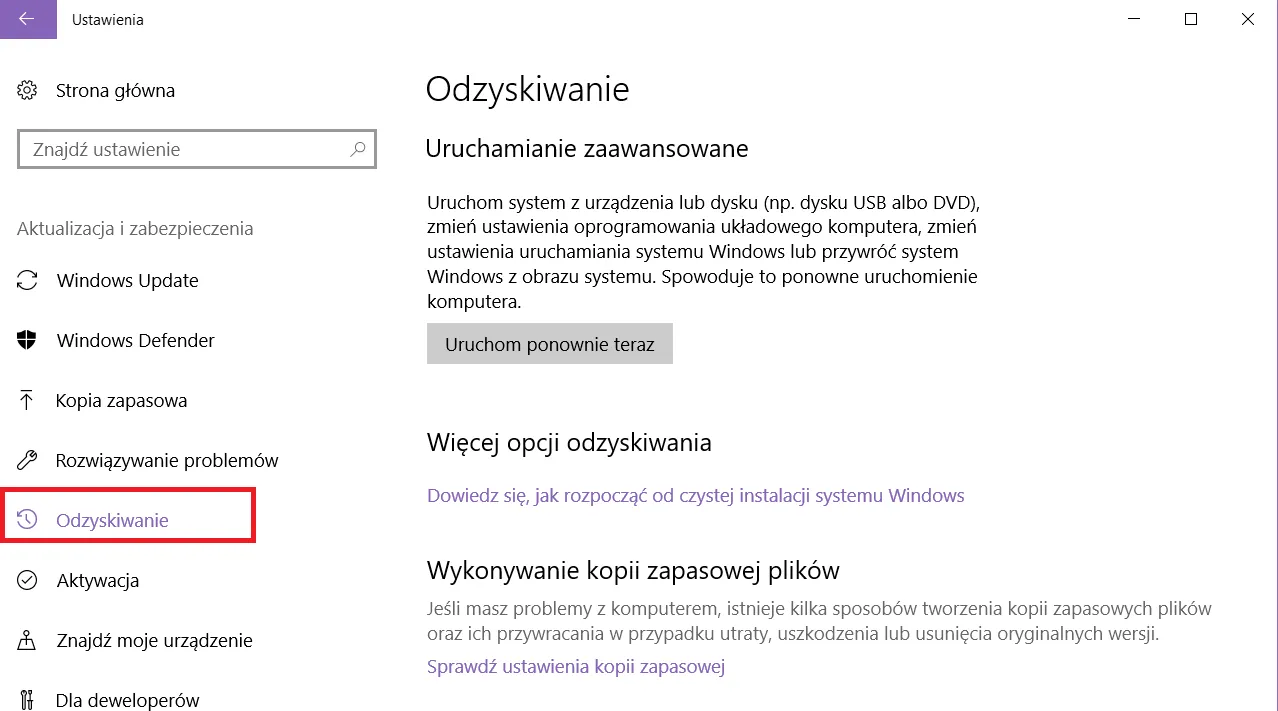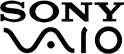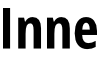Reset laptopa może oznaczać jego odświeżenie, bądź też przywracanie systemu do ustawień fabrycznych albo zwyczajny restart urządzenia. W sytuacji, gdy komputer nie działa tak, jak powinien, można zdecydować się na któryś z wymienionych wariantów.
Poniżej opiszemy, w jaki sposób zresetować komputer, aby samodzielnie poradzić sobie z problemami ze sprzętem bądź też oprogramowaniem. Co ważne, nie zawsze konieczne jest usunięcie z dysku twardego plików, na których nam zależy. Jeżeli jest taka konieczność, warto zrobić ich kopię. Jeśli chcesz zresetować laptopa, lecz masz obawy, że utracisz pliki, zgłoś się do nas! Nasi specjaliści szybko i profesjonalnie rozwiążą wszystkie problemy z oprogramowaniem i przywrócą laptopa do pełnej sprawności!
Bezpłatna wycena online Oddaj sprzęt do naprawy
Co to znaczy odświeżyć system Windows?
Istnieje możliwość odświeżenia komputera bez usuwania plików osobistych. System Windows jest bowiem wyposażony w funkcję odświeżania, dzięki której przypomina on świeżą instalację. Ustawienia komputera zostają przywrócone do wartości domyślnych, aplikacje ze sklepu Windows zostają zachowane, a lista usuniętych plików zostaje zapisana na pulpicie.
Wspomniana opcja jest dostępna na przykład w systemie Windows 10. Wykorzystując odświeżanie systemu, można skorzystać również z usunięcia plików osobistych. Wspomniana funkcja systemu Windows usuwa programy, które były fabrycznie zainstalowane przez producenta komputera.
Aby przeprowadzić odświeżanie systemu Windows, należy kliknąć kolejno:
Start > Ustawienia > Aktualizacje i zabezpieczenia > Windows Defender Security Center > Otwórz usługę Windows Defender Security Center. Następnie w przypadku Windows 10 należy wybrać Wydajność i kondycja urządzenia > Dodatkowe informacje > Rozpocznij > Tak.
Następnie system przeprowadza przez cały proces. Postępuj zgodnie z pojawiającymi się na ekranie informacjami.
System Windows i przywracanie do ustawień fabrycznych. Jak to działa?
Pozostając na przykładzie systemu operacyjnego Windows 10, opiszemy teraz przywracanie ustawień fabrycznych. Polega to na przywróceniu systemu do stanu z dnia, w którym działał bezproblemowo. Przywrócenie systemu operacyjnego zastępuje rejestr, a także ustawienia systemu ustawieniami, które zostały zapisane w punktach przywracania w przeszłości.
Co ważne zachowywane są również aplikacje instalowane razem z systemem komputera, a także aplikacje zainstalowane ze Sklepu Windows. Warto wskazać, że cofnięcie ostatnio wprowadzonych zmian, czyli przywracanie systemu operacyjnego nie instaluje go ponownie, a także nie usuwa plików, ustawień oraz aplikacji. Oczywiście z wyjątkiem tych, które zostały zainstalowane na laptopie po dacie punktu przywracania.
Aby uruchomić przywracanie systemu operacyjnego Windows 10, trzeba w polu wyszukiwania Panelu sterowania wpisać tekst "odzyskiwanie", a następnie wybrać kolejno "Otwórz przywracanie systemu". Następnie w polu przywracania plików systemowych kliknąć przycisk "Dalej".
Kolejny ze sposobów na restartowanie laptopa to zwyczajny reset komputera.
Jak zresetować laptopa w najprostszy sposób? Bez przywracania ustawień fabrycznych, wyjmowania baterii i usuwania zainstalowanych aplikacji
Najprostsze zrestartowanie laptopa polega na wciśnięciu kombinacji klawiszy "ALT", "CTRL" oraz "DEL" (uruchomi się menedżer zadań) po to, aby kliknąć ikonę zasilania i wybrać "Uruchom ponownie".
Można zastosować również intuicyjne rozwiązanie, czyli nacisnąć oraz przytrzymać przycisk zasilania przez około 6 sekund bądź też tak długo, jak laptop się nie wyłącza. Następnie można uruchomić komputer przenośny tym samym przyciskiem.
Jeżeli żaden z opisanych powyżej sposób nie przynosi rezultatu, jest jeszcze jedna opcja. Reset laptopa można wykonać, odłączając zasilacz sieciowy. W sytuacji, gdy bateria nie jest naładowana lub nie ma w laptopie baterii, również nastąpi wyłączenie komputera. Opisane działania to tak zwany reset miękki.
Jeżeli masz problem z komputerem, który nie jest poważny i laptop zwyczajnie się zawiesił, bardzo często wspomniane działanie rozwiązuje ten problem.
Jak zresetować laptopa, a dokładniej zresetować baterię w komputerze przenośnym?
Czasami po prostu konieczny jest reset baterii w laptopie. Wspomniany reset doprowadza między innymi do restartu systemu BIOS, czyli zestawu podstawowych procedur pośredniczących pomiędzy systemem operacyjnym oraz sprzętem.
Aby przeprowadzić reset baterii, trzeba najpierw wyłączyć laptopa, a więc nacisnąć przycisk start i wybrać przycisk "zamknij". W niektórych systemach operacyjnych wykonuje się to nieco inaczej, ale procedura jest bardzo prosta. Z wyłączonego (również od zasilacza sieciowego) laptopa trzeba odłączyć baterię. W niektórych modelach laptopów wymaga to odkręcenia tylnej obudowy. Wspomniane działanie oznacza zatem restart stanu układów elektronicznych. Następnie można podłączyć komputer do zasilacza i uruchomić go. Kiedy system Windows się załaduje, można go wyłączyć ponownie, odłączyć zasilacz i wsadzić baterię. W ten sposób zostanie przeprowadzony pełny reset baterii w laptopie.
Reset Bios do ustawień fabrycznych bez wyjmowania baterii
Po wejściu do systemu BIOS można wykonać restart ustawień, a następnie wyjść i zapisać dane. Tego typu restart nie restartuje stanu układów elektronicznych, ale pozwala na przykład przywrócić ustawienia płyty głównej do stanu początkowego.
Podsumowanie na temat tego, jak zresetować laptopa
"Zresetować komputer" może mieć wiele znaczeń. Może być to na przykład sytuacja, w której restartujemy fizycznie urządzenie, przywracamy ustawienia fabryczne, odświeżamy system operacyjny firmy Microsoft, resetujemy baterię albo, gdy następuje wyzerowanie w ustawieniach BIOS. Wszystkie wspomniane działania mogą pomóc nam pozbyć się wielu problemów z zachowaniem komputera. W sytuacji, gdy jeden restart nie spowoduje pożądanego efektu, warto skorzystać z innego wariantu.
Jeżeli resetowanie laptopa oraz systemu Windows nie przynosi rezultatu albo na przykład ponowne zainstalowanie systemu operacyjnego nie jest możliwe, serdecznie zapraszamy do skorzystania z naszej oferty.